标签:jessie 无效 ssh 跳过 www 显示器 att coff 系统
软件:SDFormatter、Win32 Disk Imager、xshell/putty
把SD卡放入读卡器,插入电脑USB口,然后打开SDFormatter;
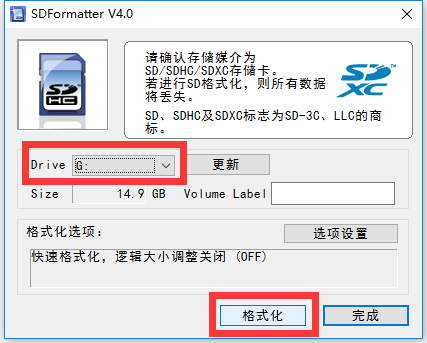
选择Drive为SD卡的卷符,点击格式化;

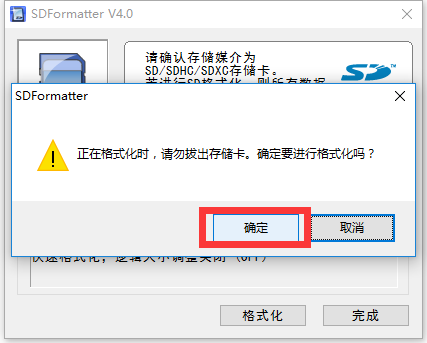
中间都选择“是”就可以了。
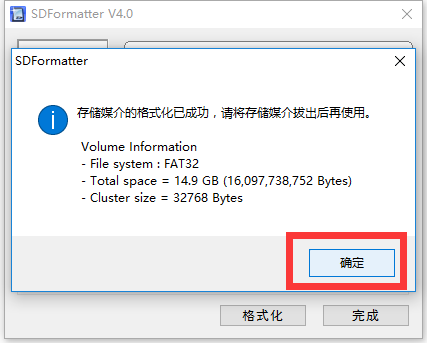
格式化完毕。
首先准备好系统镜像,我选择的是2016-03-18-raspbian-jessie版本,下载地址:https://www.raspberrypi.org/downloads/raspbian/
打开Win32 Disk Imager,选择G盘,
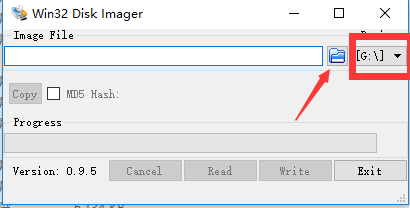
再选择下载解压出来的img文件,点write把系统写入SD卡;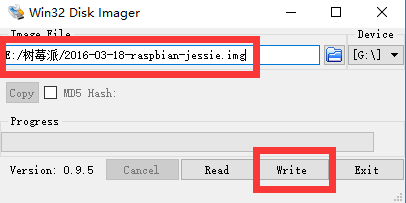
把安装完系统的SD卡安全退出,插入到树莓派SD卡的卡槽中,根据电路板上的指示灯判断工作状态:
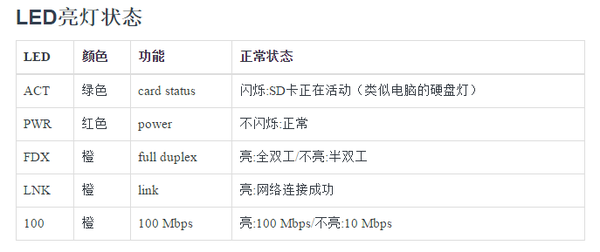
上图摘自:http://shumeipai.nxez.com/2014/09/30/raspberry-pi-led-status-detail.html?variant=zh-cn
首先找一根网线连接到树莓派的网口,让电脑和树莓派在同一局域网下,我通过电脑管家里的无线网分析找到树莓派的内网ip(pi是我后来改的):
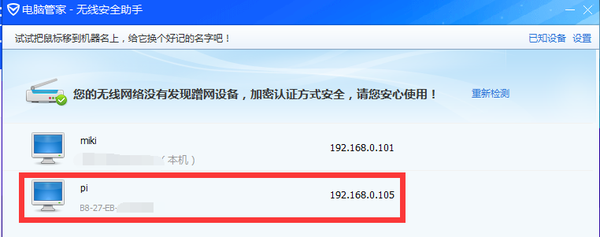
下面用xshell连接上树莓派,端口22,默认用户名:pi 默认密码:raspberry
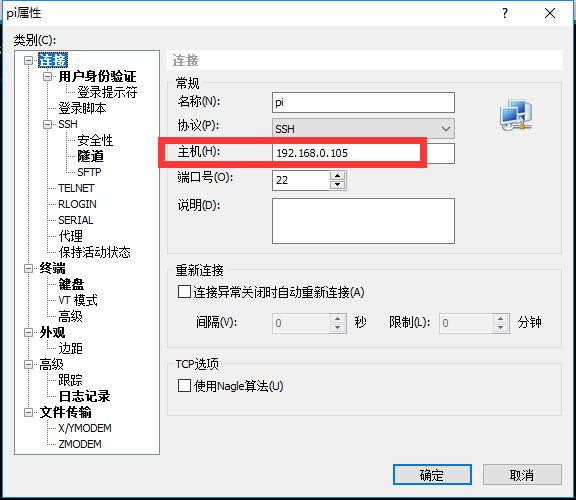

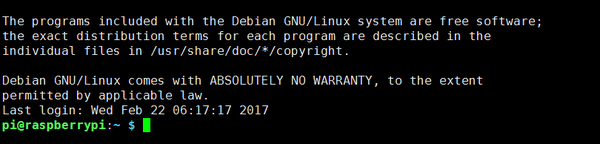
此时连接成功。(有的时候连接不稳定,多试几次就好)
当然,我们也可以固定ip:
拔掉树莓派电源,取下储存卡,插入电脑,修改根目录文件 cmdline.txt ,在最前端加上IP设置:
ip=aaa.bbb.ccc.x
注意:这个IP要求和本地连接的接口IP在同一个网段,否则无效。以我的情况为例, 需要修改成: ip=192.168.137.x
(固定ip的内容摘自无显示器使用PC远程控制树莓派方案(有线&无线) - Qiita)
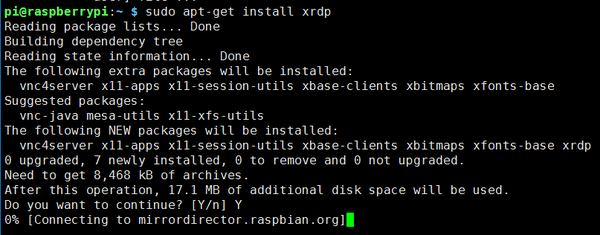
安装后,再回车一次命令,看看是否成功:
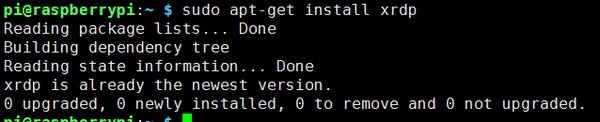
确实成功了。
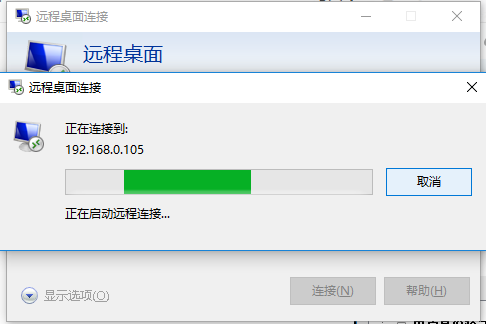
输入账户和密码后:看作到这里就可以舒一口气了
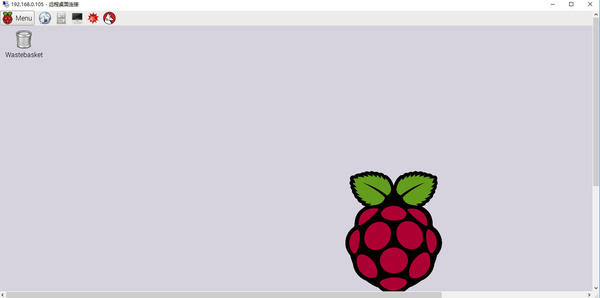
pi@raspberrypi:~$ sudo fc-cache #刷新字库缓存
pi@raspberrypi:~$ sudo dpkg-reconfigure locales #配置字体
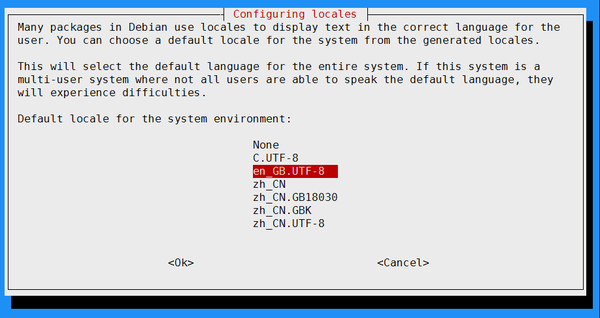
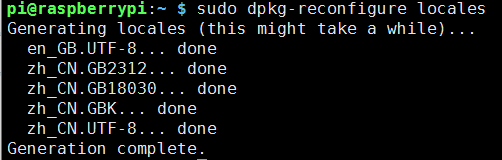
pi@raspberrypi:~$ sudo apt-get install scim-pinyin #安装中文拼音输入法
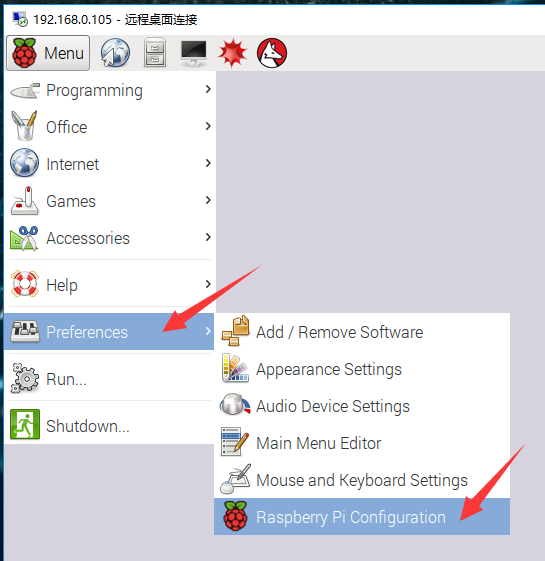
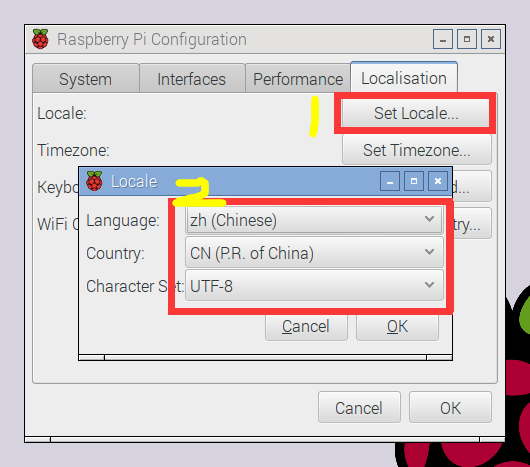 修改中文之后:
修改中文之后:
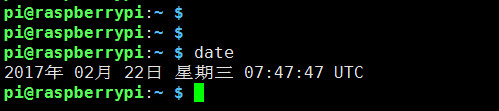
至此,安装、配置全部完成。
标签:jessie 无效 ssh 跳过 www 显示器 att coff 系统
原文地址:http://www.cnblogs.com/firstmiki/p/6441973.html